CAD如何快速加载填充图案?
设·集合小编 发布时间:2023-03-27 16:14:55 1449次最后更新:2024-03-08 11:51:59
CAD可以更轻松地解决最严峻的设计挑战,借助其自由形状设计工具能创建所想像的形状。为了让图形效果更好,我们都会添加图案,但图案样式有限所以需要加载更多,下面快来看看CAD如何快速加载填充图案的吧!
工具/软件
硬件型号:微软Surface Laptop Go
系统版本:Windows7
所需软件:CAD2010
方法/步骤
第1步
鼠标移动至电脑桌面CAD处点击鼠标右键,点击属性。

第2步
在弹出的窗口中点击打开文件的位置。

第3步
找到并打开文件夹 Support在 此文件夹中,新建一个文件夹命名为填充图案,将要安装的自定义图案,复制到填充图案这个文件夹。

第4步
复制填充图案文件夹的详细地址。

第5步
打开CAD点击菜单栏的 ,点击工具,点击选项。在弹出的窗口中点击文件,窗口右边点击添加。然后Ctrl V将 填充图案。这个文件夹的详细地址,黏贴到立面,在对话框下面点击应用。点击确定。

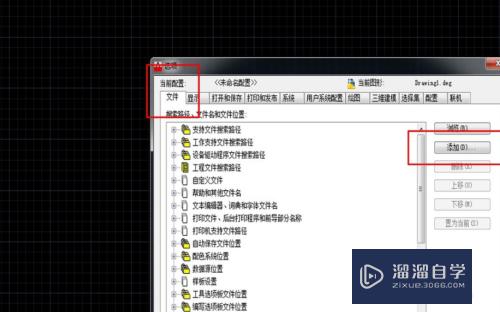


第6步
打开CAD打开填充图案窗口,点击自定义图案查看。
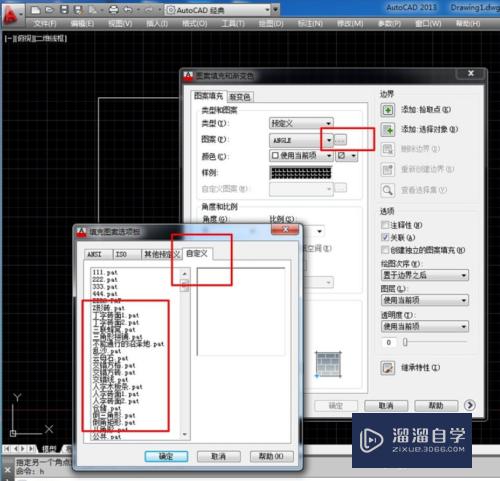
总结
1、鼠标移动至电脑桌面CAD处点击鼠标右键,点击属性。
2、在弹出的窗口中点击打开文件的位置。
3、找到并打开文件夹 Support在 此文件夹中,新建一个文件夹命名为填充图案,将要安装的自定义图案,复制到填充图案这个文件夹。
4、复制填充图案文件夹的详细地址。打开CAD点击菜单栏的 ,点击工具,点击选项。在弹出的窗口中点击文件,窗口右边点击添加。
5、然后Ctrl V将 填充图案。这个文件夹的详细地址,黏贴到立面,在对话框下面点击应用。点击确定。打开CAD打开填充图案窗口,点击自定义图案查看。
- 上一篇:CAD不用裁剪怎么复制到Word?
- 下一篇:CAD如何加载更多的填充图形?
相关文章
广告位


评论列表